麥克風在 Google Meet 中無法使用?嘗試這些常見的修復

發現解決 Google Meet 麥克風問題的有效方法,包括音頻設置、驅動程序更新等技巧。
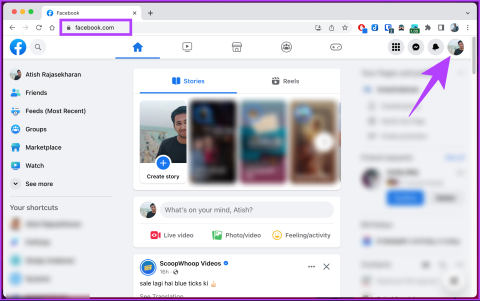
您是否厭倦了每年淹沒您的 Facebook 動態的生日通知和祝福?如果是這樣,是時候控制你的隱私並關閉 Facebook 上的生日了。透過停用此功能,您可以重新度過您的特殊日子並享受更個人化的社交媒體體驗。
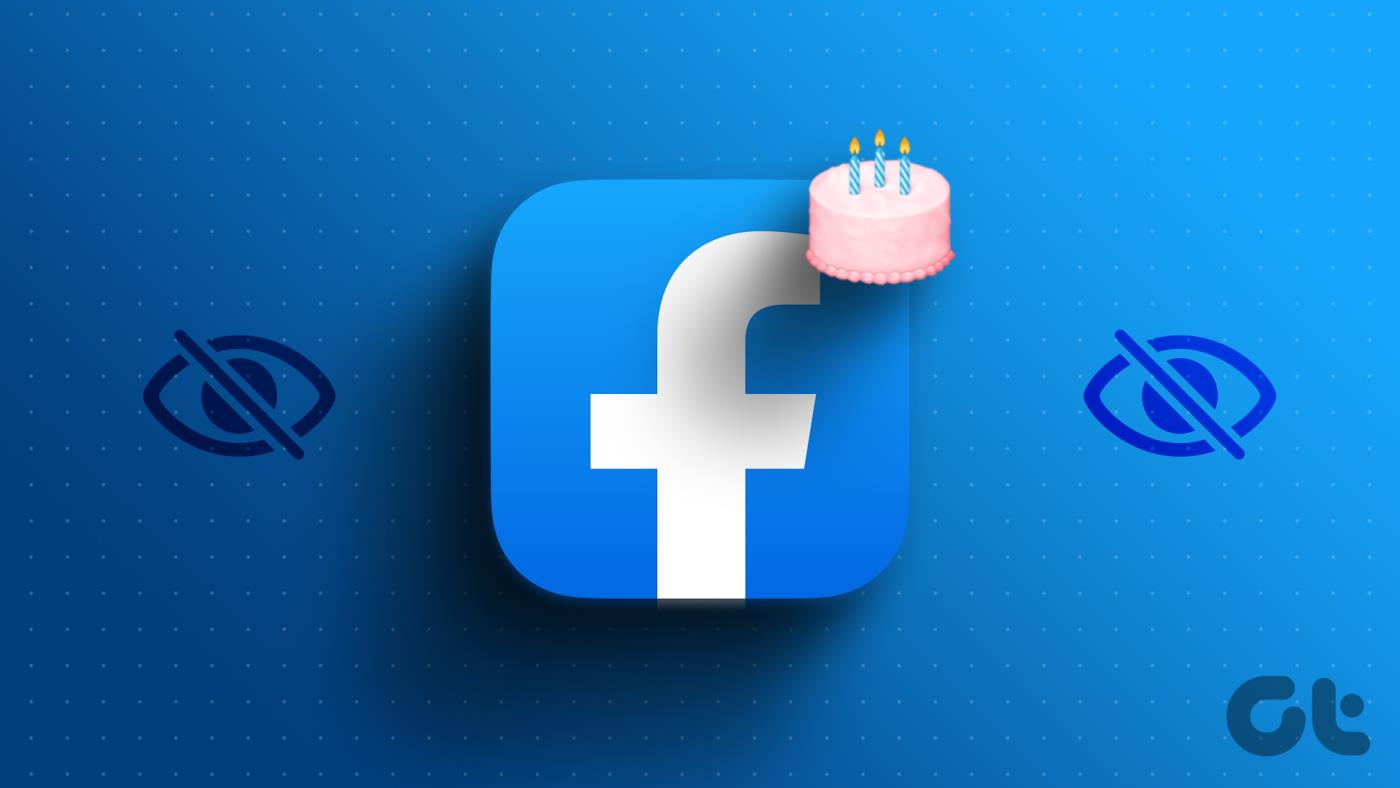
現在,您可能想知道為什麼要在 Facebook 上關閉您的生日。那麼,隱藏您的生日可以保護您的個人資訊並限制與他人共享的資料量。它還可以幫助您避免來自熟人和偶然聯繫的持續不斷的通用願望。
在開始執行這些步驟之前,讓我們先來了解一下從 Facebook 刪除生日之前應該了解的事項。
從 FB 刪除您的生日之前需要了解的事項
在關閉 Facebook 上的生日之前,您應該了解一些事情。
考慮到這些因素,您可以決定是否在 Facebook 上關閉您的生日。請記住,如果您希望再次啟用生日通知或調整您的個人資料中生日資訊的可見性,您可以稍後變更您的設定。有了這個認識,我們就開始本文吧。
如何在桌面上關閉 Facebook 生日通知
關閉 Facebook 上的生日通知相對簡單。請按照以下說明進行操作。
步驟 1:在 Windows 或 Mac 電腦上使用您喜歡的瀏覽器開啟 Facebook。在右上角的主畫面上點擊您的個人資料圖片。
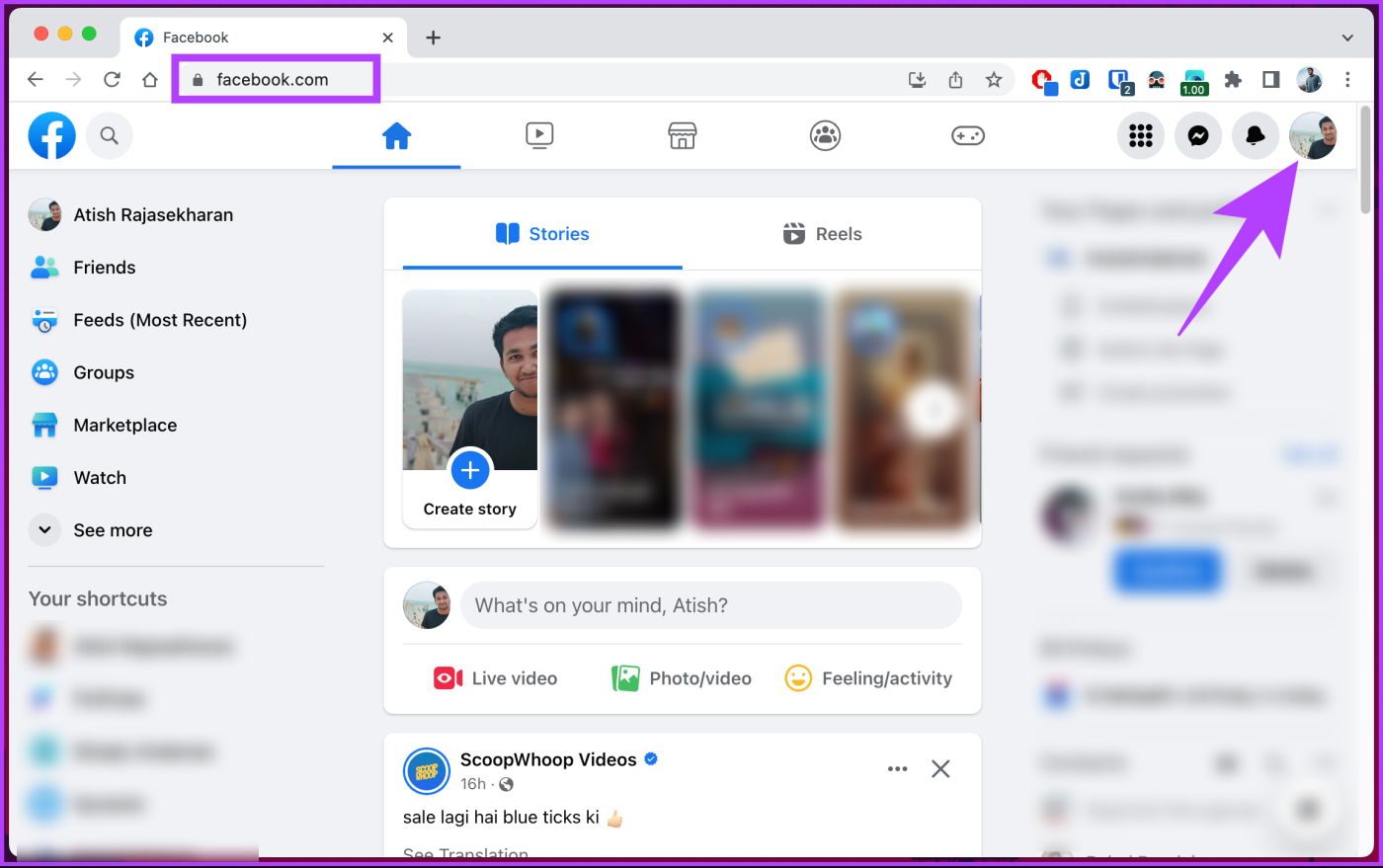
第 2 步:從下拉式選單中,點擊您的個人資料名稱。
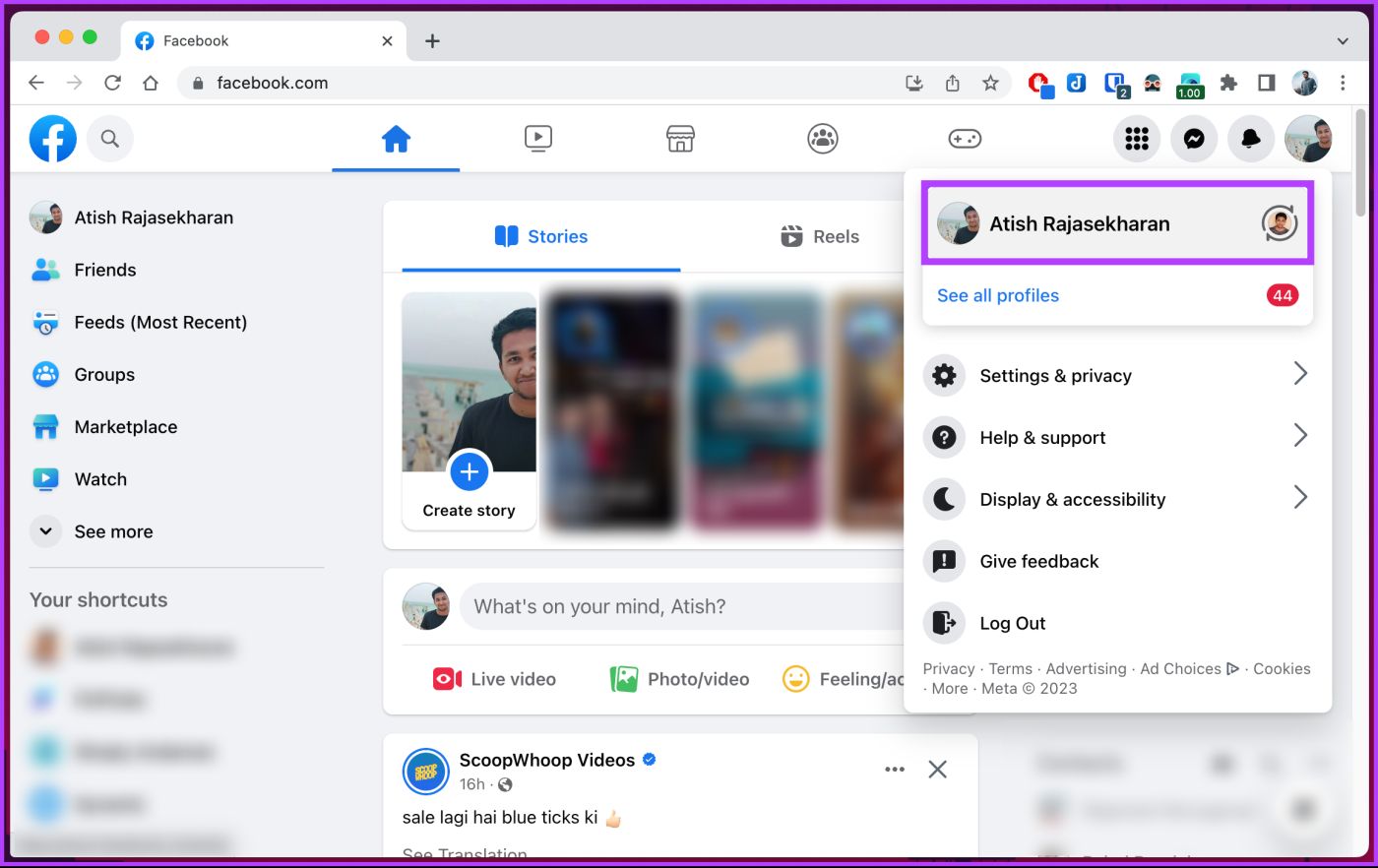
步驟 3: 進入您的個人資料後,導覽至「關於」部分。
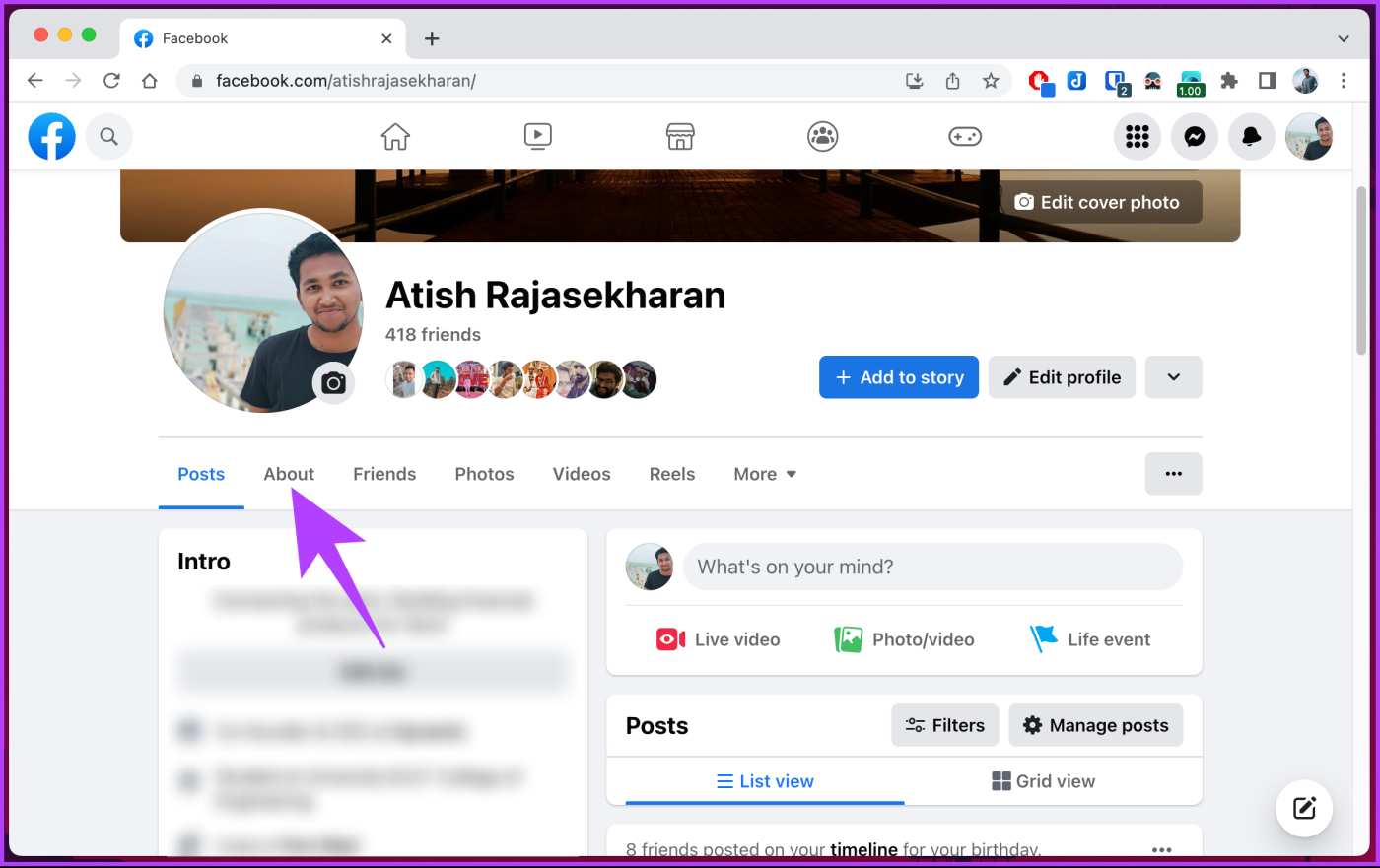
第 4 步:從左側窗格轉到「聯絡方式和基本資訊」。
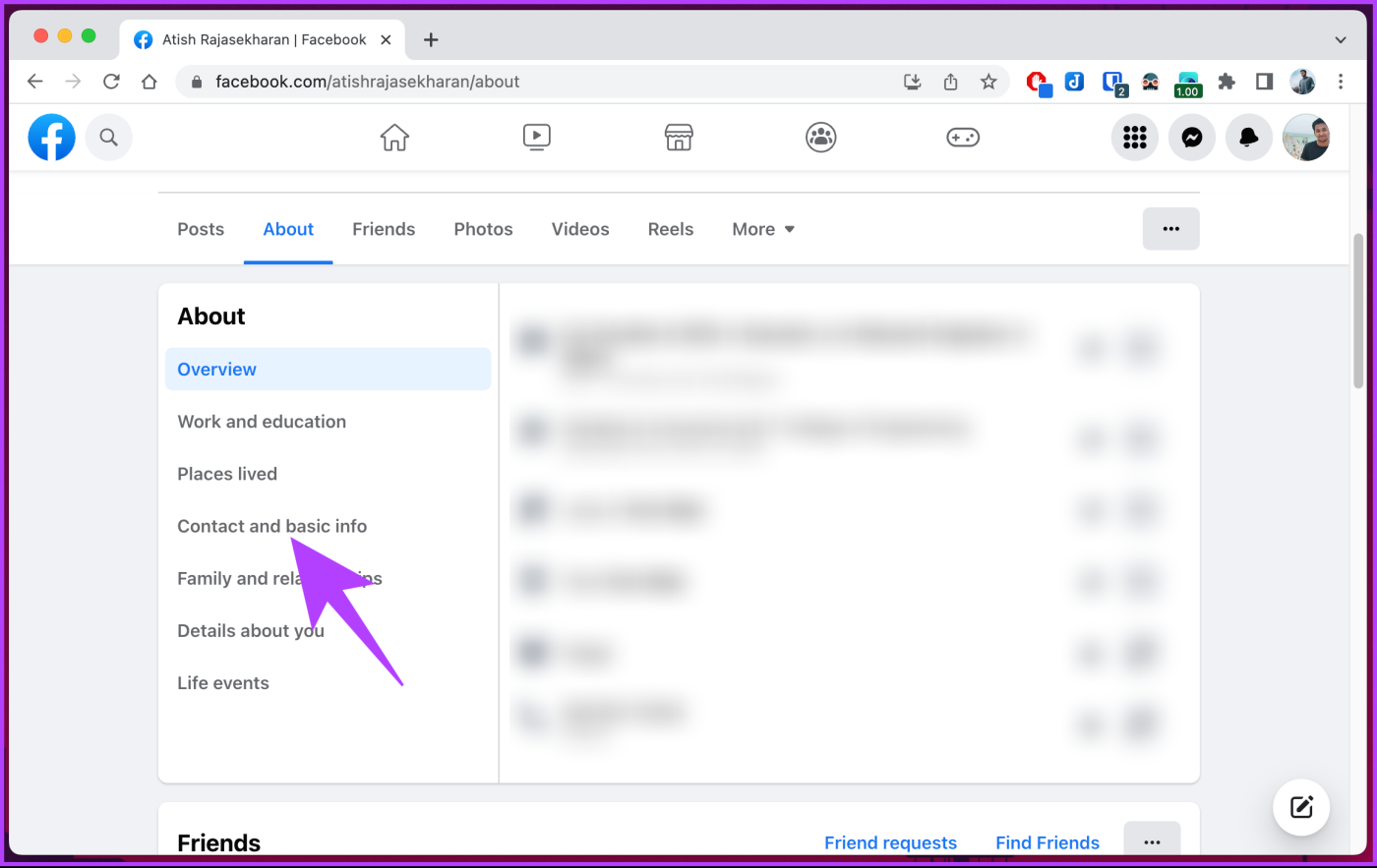
第 5 步:向下捲動到「基本資訊」部分,然後按一下出生日期旁的地球/人物圖示。
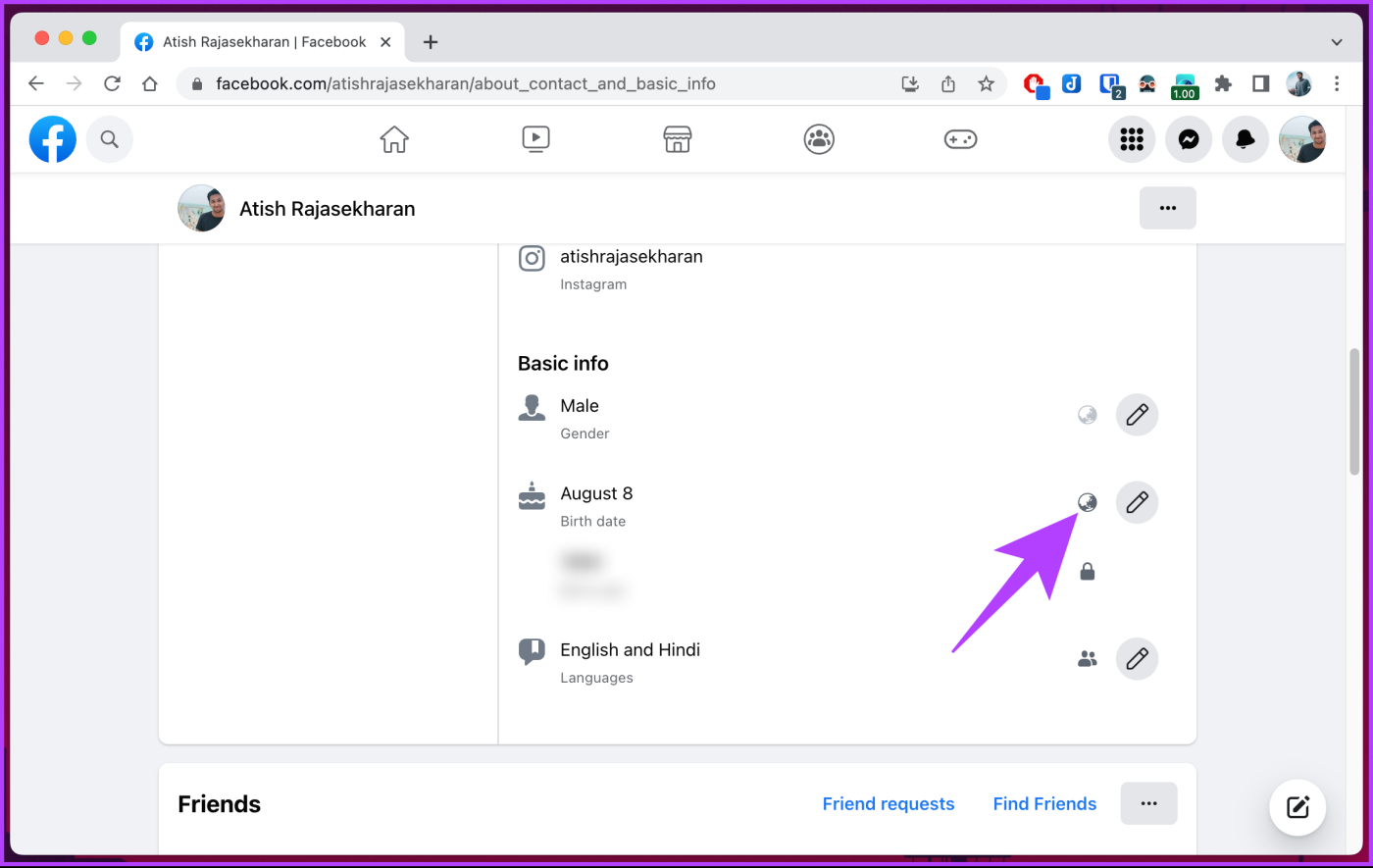
步驟 6:在「選擇受眾」彈出視窗中,選擇「僅我」以完全隱藏它,然後按一下「儲存」。
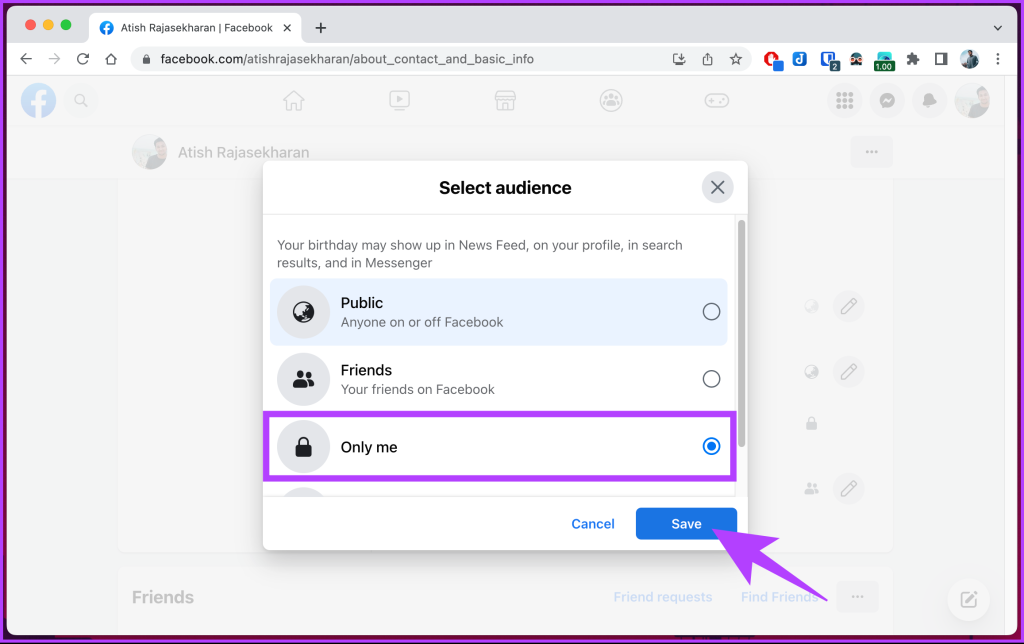
就是這樣。您已成功停止在 Facebook 上公佈您的生日。這樣一來,任何人都無法在 Facebook 上看到或收到有關您生日的通知。
另請閱讀:如何將 Facebook 語言改回英語
如何在 Facebook 行動應用程式上隱藏您的生日
在行動裝置上的 Facebook 應用程式上阻止生日公告的步驟與桌面裝置上的類似。此外,即使您沒有安裝 Facebook 應用程序,您也可以使用行動瀏覽器按照以下步驟操作。
第 1 步:在 Android 或 iOS 裝置上啟動 Facebook 應用程式。點擊搜尋欄左側的個人資料圖片。
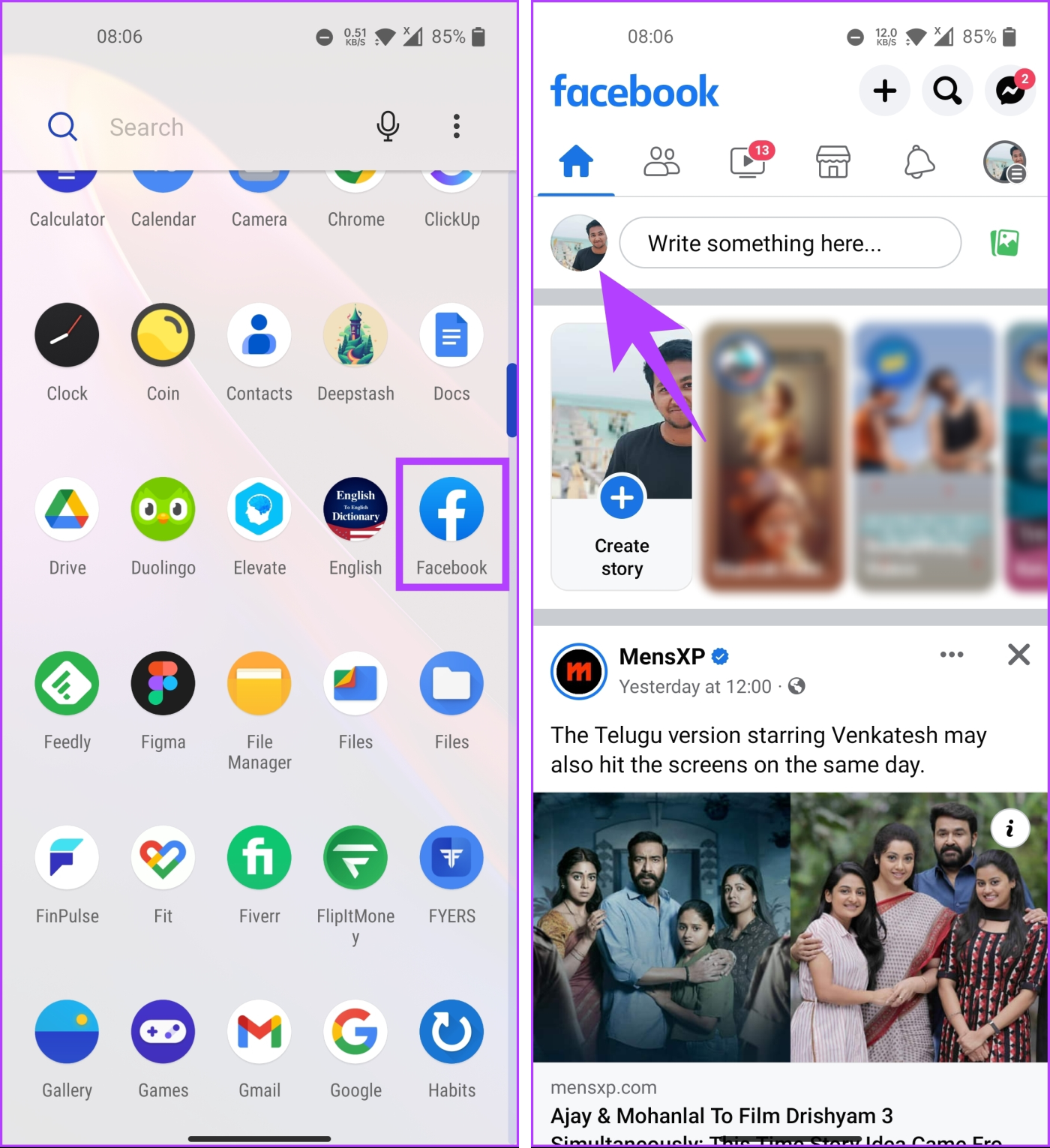
步驟 2:進入您的個人資料後,向下捲動,然後在「詳細資料」部分下按一下「查看您的關於資訊」。
您將被帶到您的個人資料的“關於”部分。
第 3 步:向下捲動到「基本資訊」並點擊「編輯」。
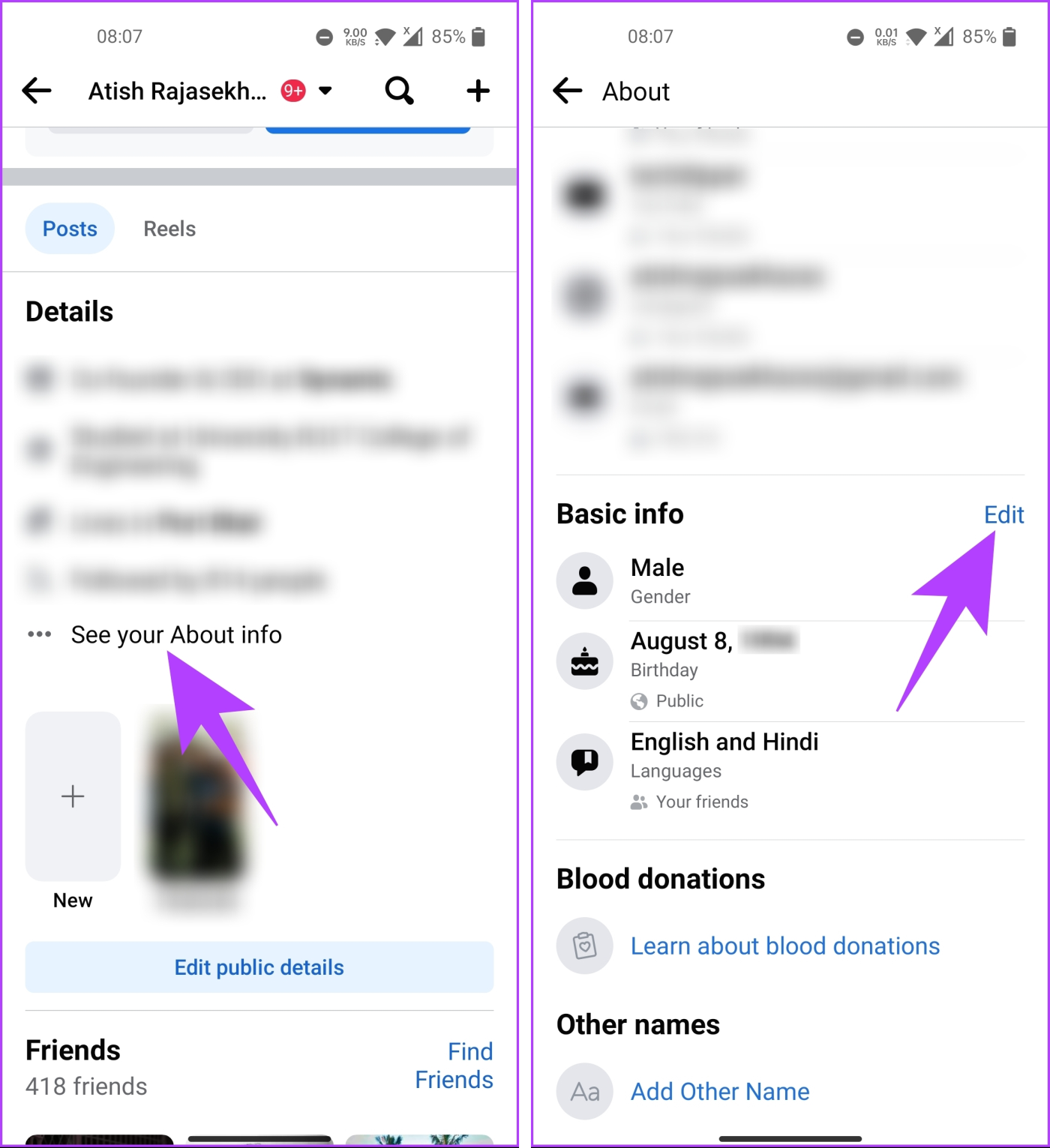
步驟 4:在「編輯基本資訊」畫面下,點擊您出生日期旁的「公開/朋友」下拉式選單以顯示隱私權選單。
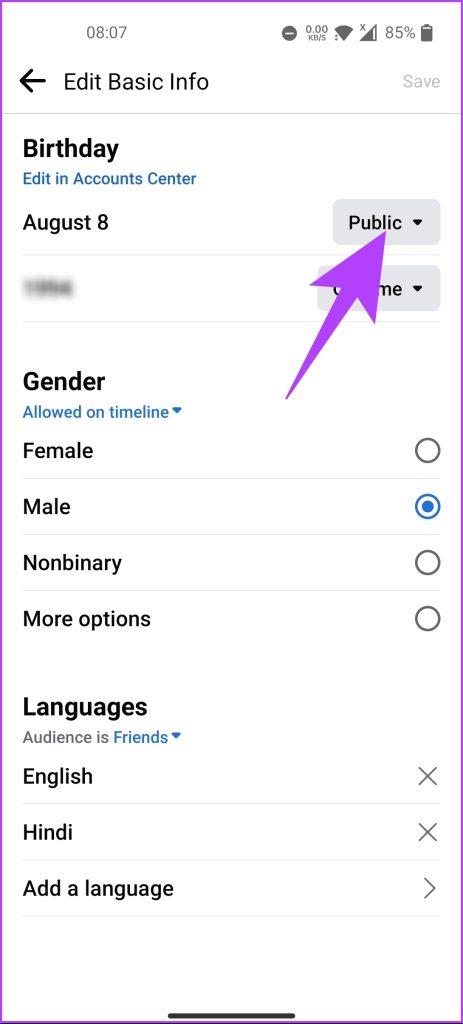
步驟 5:從底部標籤中選擇“僅限我”,最後點擊右上角的“儲存”以儲存變更。
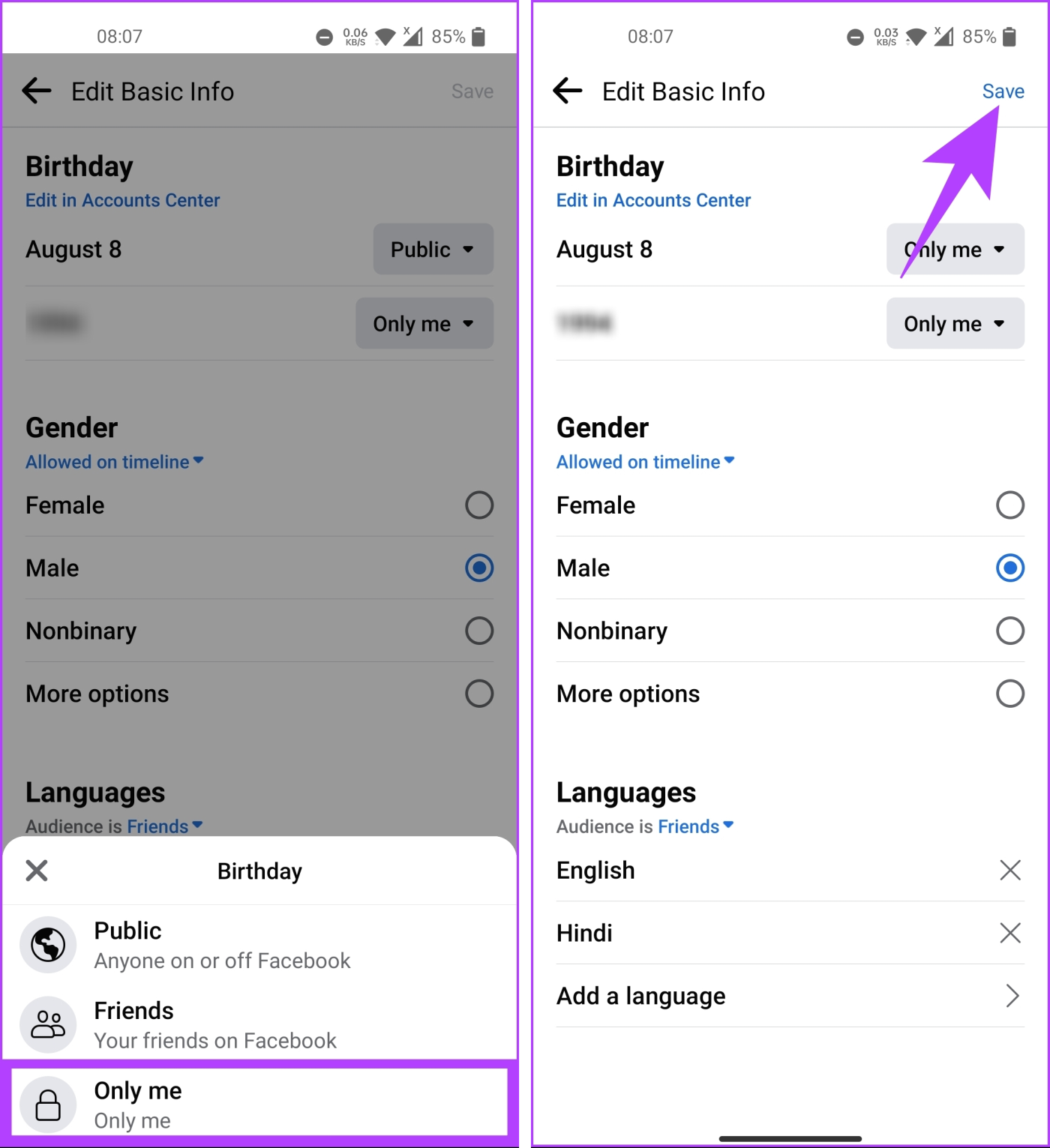
就這樣吧。現在您知道如何在 Facebook 上隱藏您的生日了。當時您想讓 Facebook 用戶看不到您的生日。現在,如果您不想收到有關其他人生日的通知,您可以繼續閱讀。
如何關閉 Facebook 上朋友的生日通知
Facebook 會發送生日通知,幫助您記住並慶祝朋友的特殊日子。但是,如果您覺得這些通知令人難以承受,或者只是不想接收它們,您可以輕鬆關閉 Facebook 上好友的生日通知。請依照以下步驟操作。
步驟 1:在 Windows 或 Mac 電腦上使用您喜歡的瀏覽器開啟 Facebook。點選主畫面右上角個人資料圖片旁的通知(響鈴)按鈕。
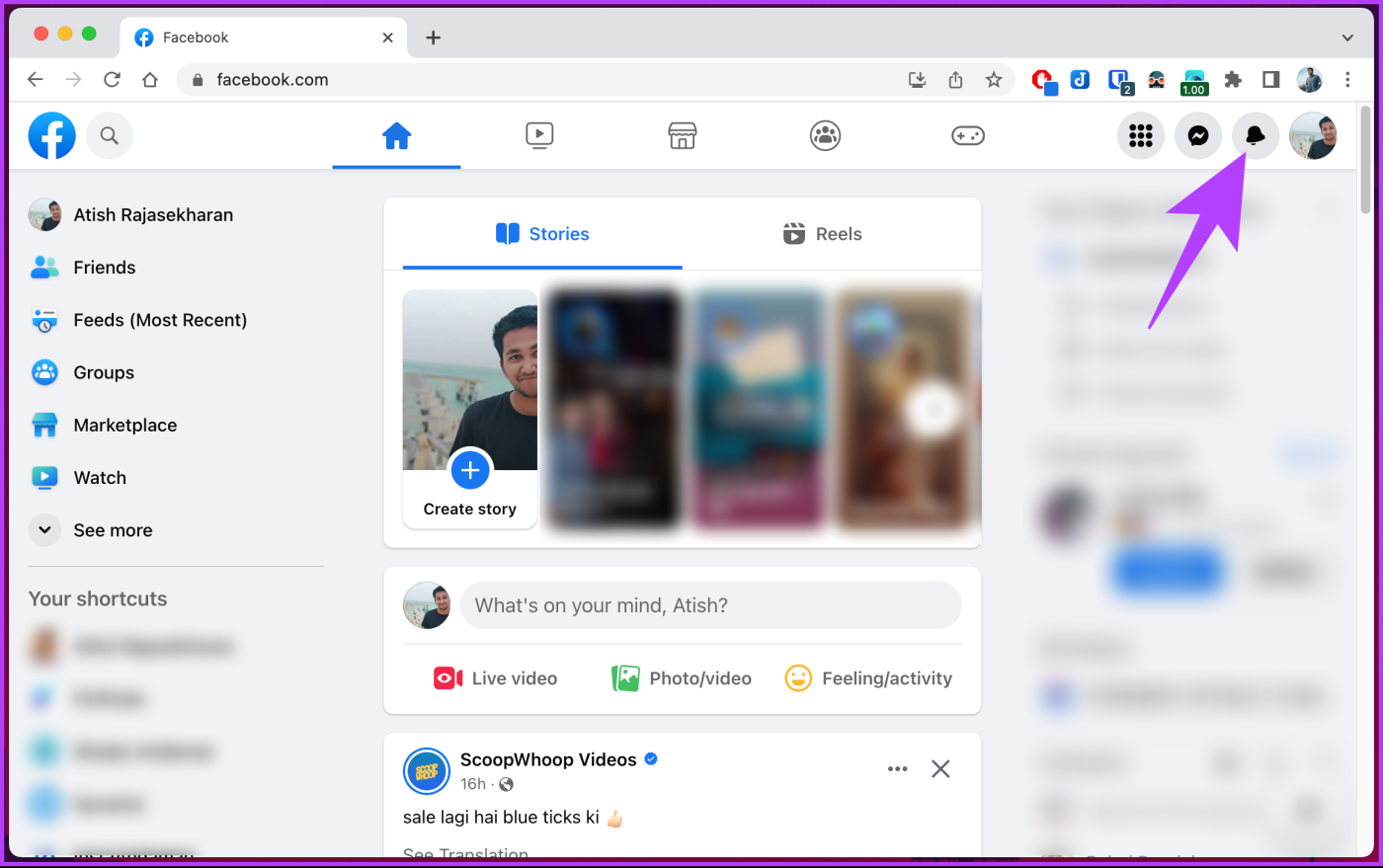
第 2 步:從下拉清單中,按一下三點圖示。
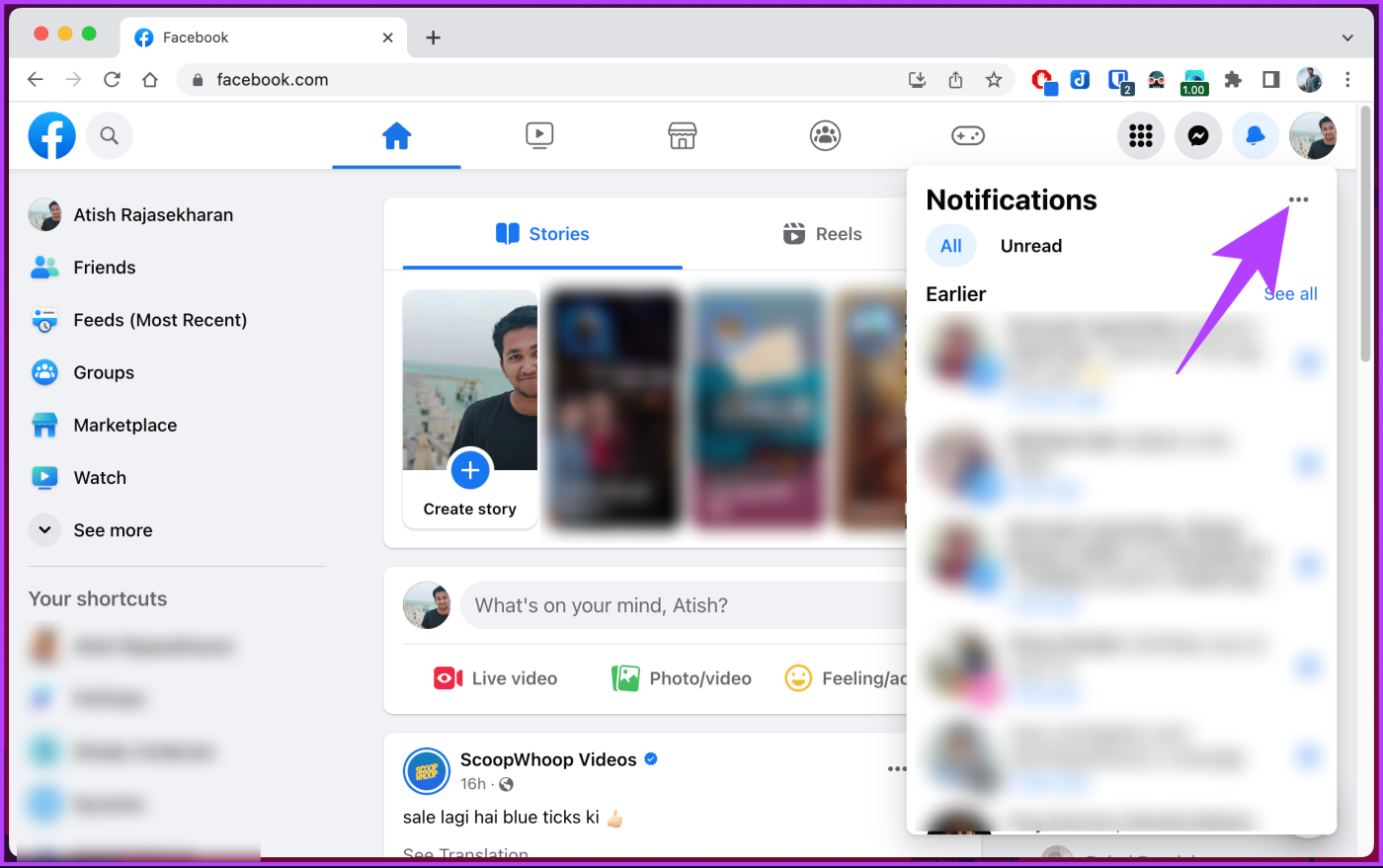
步驟 3:從選單中選擇通知設定。
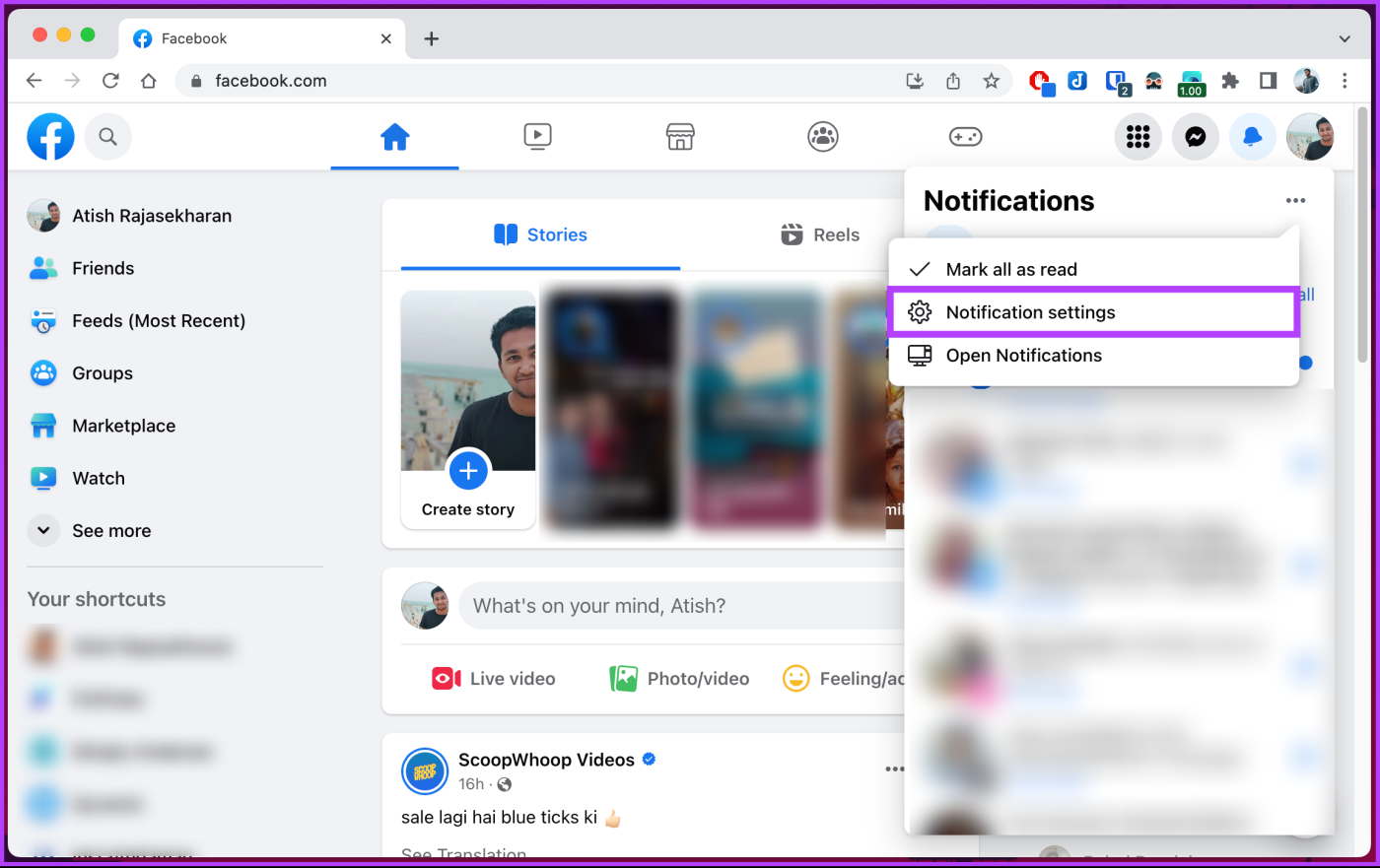
第 4 步:進入「通知」設定後,向下捲動並點擊「生日」。
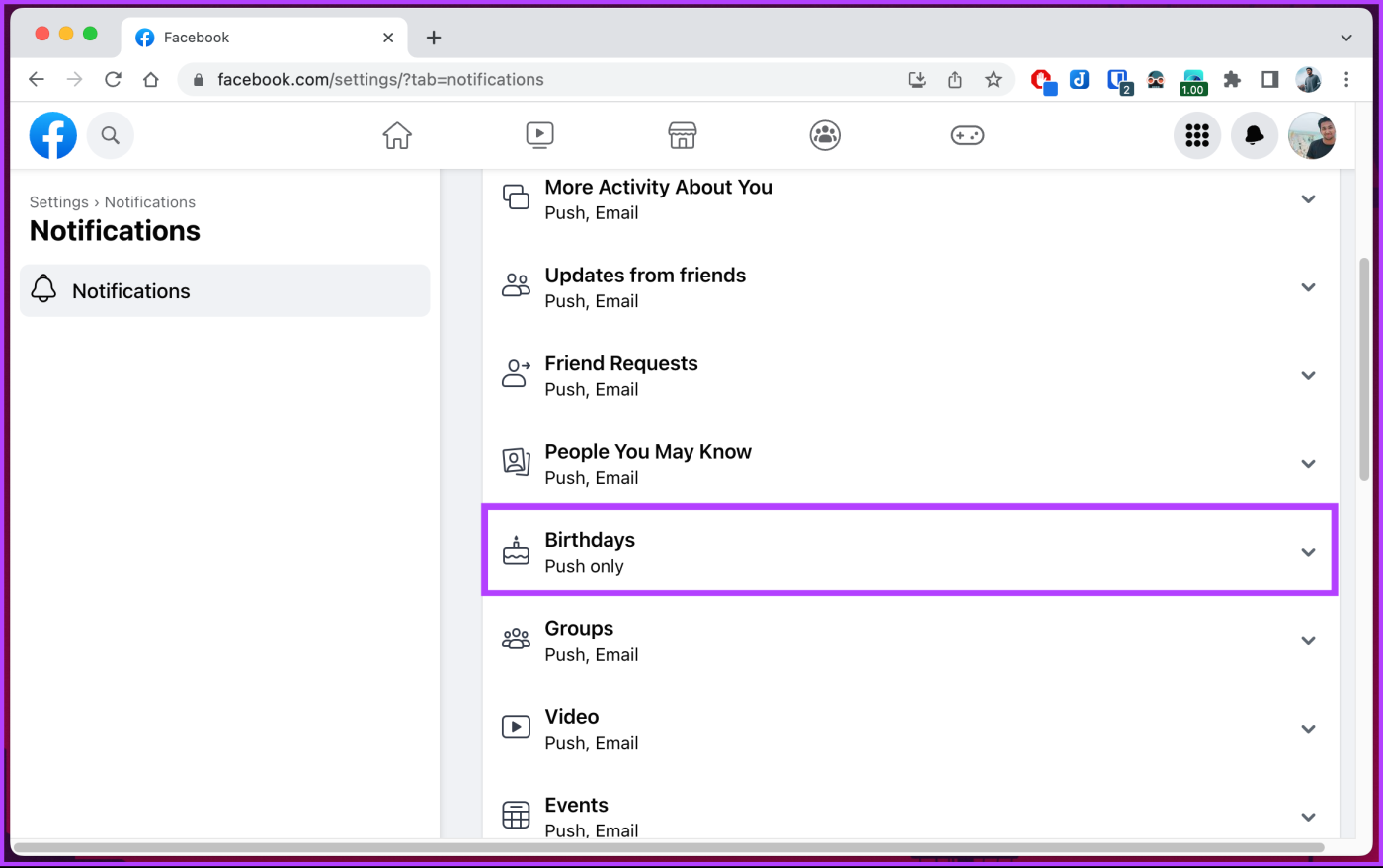
步驟 4:在下拉式選單中,關閉「允許 Facebook 上的通知」。
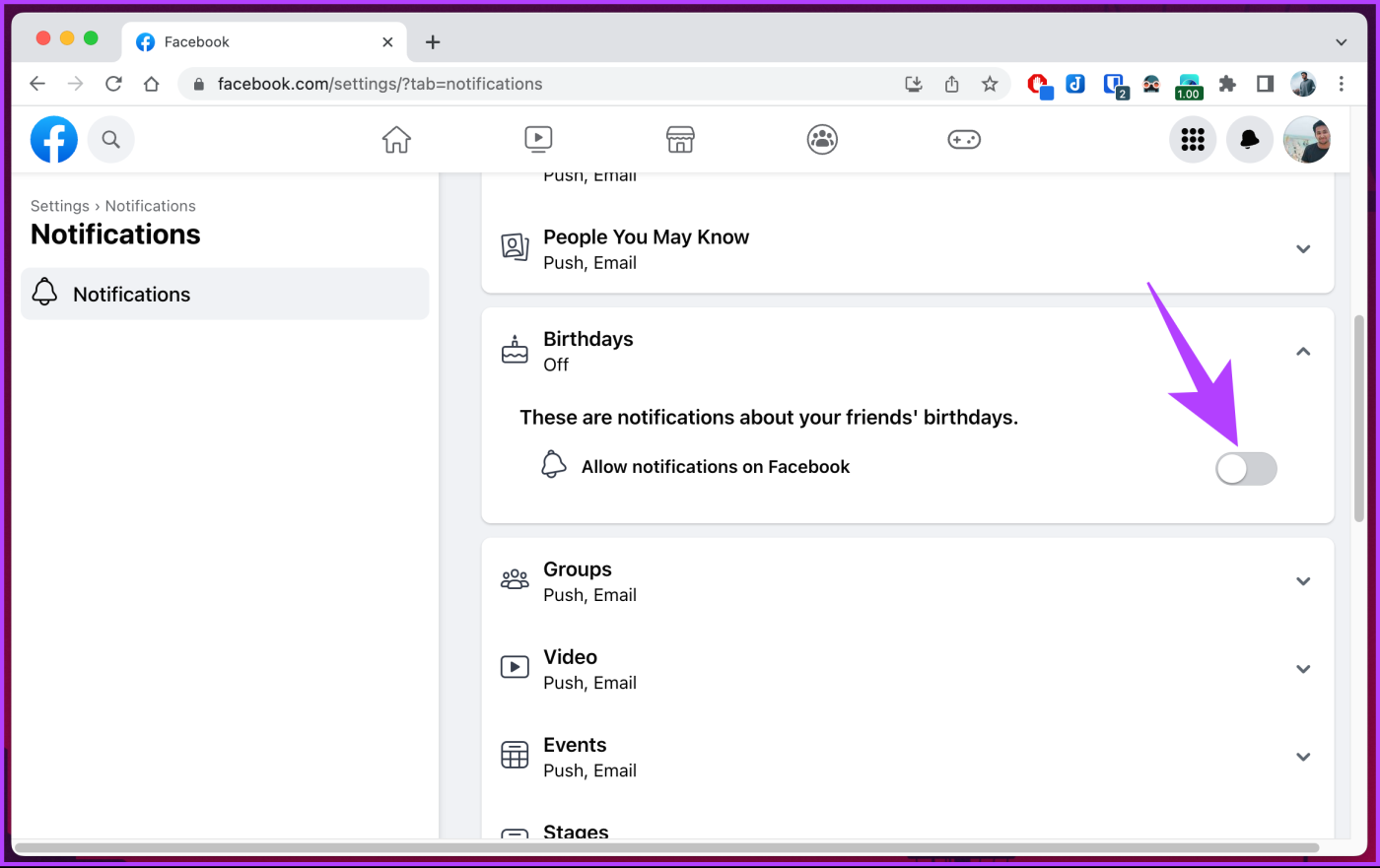
就是這樣。您將不再收到來自 Facebook 的任何有關生日的通知。請記住,此設定特定於您的帳戶,不會影響其他人接收您的生日通知的方式。
如果您使用的是行動設備,請啟動 Facebook 應用程式 > 導航至「通知」畫面下的生日通知 > 點擊三點圖示 > 選擇「關閉有關朋友生日的通知」。此外,如果您有多個 Facebook 個人資料需要處理,您可以在帳戶中心中管理它們。也就是說,如果您有任何疑問,請查看下面的常見問題部分。
在 Facebook 上關閉生日的常見問題解答
1. 多少天可以在 Facebook 更改生日?
在 Facebook 上更改生日有一定的限制。 Facebook 對更改生日的次數設定了限制。如果您最近進行了更改,則需要等待 14 到 30 天才能再次更改。等待天數可能會根據 Facebook 的政策而有所不同。
2. 人們可以在 Facebook 上看到是否是您的生日嗎?
Facebook 有一個預設設置,當您的生日到來時,會向您的朋友發送通知。此通知將在他們的通知來源中彈出,並且可能會出現在他們的動態消息中。此外,您的朋友會注意到他們的朋友清單中您的名字旁邊有一個小生日蛋糕圖標,以愉快地提醒您今天是您的特殊日子。
3. 誰會在 Facebook 上看到生日貼文?
預設情況下,當您在 Facebook 上發布生日訊息或照片時,平台上的朋友將可以看到它。但是,您可以透過 Facebook 上的隱私設定來控制誰可以看到您的生日貼文。
無論是對隱私的渴望還是對更個人化的慶祝活動的渴望,了解如何在Facebook 上關閉您的生日都可以幫助您重新度過您的特殊日子,並與真正對您重要的人一起享受更親密的慶祝活動。您可能還想了解如何更改 Facebook 上的姓名和用戶名。
發現解決 Google Meet 麥克風問題的有效方法,包括音頻設置、驅動程序更新等技巧。
在 Twitter 上發送訊息時出現訊息發送失敗或類似錯誤?了解如何修復 X (Twitter) 訊息發送失敗的問題。
無法使用手腕檢測功能?以下是解決 Apple Watch 手腕偵測不起作用問題的 9 種方法。
解決 Twitter 上「出錯了,重試」錯誤的最佳方法,提升用戶體驗。
如果您無法在瀏覽器中登入 Google 帳戶,請嘗試這些故障排除提示以立即重新取得存取權限。
借助 Google Meet 等視頻會議工具,您可以在電視上召開會議,提升遠程工作的體驗。
為了讓您的對話更加安全,您可以按照以下步驟在行動裝置和桌面裝置上為 Instagram 聊天啟用端對端加密。
了解如何檢查您的 Dropbox 安全設定有助於確保您的帳戶免受惡意攻擊。
YouTube TV 為我們提供了許多堅持使用的理由,因為它融合了直播電視、點播視頻和 DVR 功能。讓我們探索一些最好的 YouTube 電視提示和技巧。
您的三星手機沒有收到任何通知?嘗試這些提示來修復通知在您的 Samsung Galaxy 手機上不起作用的問題。








